Onbelangrijke mail uitschakelen
Onbelangrijke e-mail uitschakelen
Outlook kent vanaf versie 2013 een functie onbelangrijke e-mail. Dit is een zelflerende functie, maar ben je het wel eens met Outlook? Zo schakel je de functie uit of in.
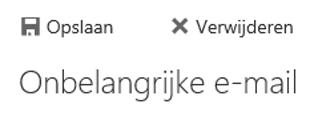
Videoinstructie
Het idee
Je inbox stroomt over dus het idee van een automatische filtering is een goed idee. Zo kun je de belangrijke mail in je inbox laten staan en snel afhandelen en lees je de onbelangrijke mail op een later moment.
Nadeel
Het nadeel van de map onbelangrijke e-mail is dat hij uit beeld is en de meeste mensen gewend zijn aan het behandelen van de mail via je inbox. Omdat het een zelflerend systeem is, zal een nieuwe afzender vaak als onbelangrijk worden gezien. En juist dat laatste is in de praktijk net niet altijd even handig.
Praktijk
Dit voorbeeld is niet verzonnen, maar komt rechtstreeks uit de praktijk. Je bent bezig met een nieuwe klant en hebt een offerte gestuurd. Deze prospect heeft gemaild dat hij op deze opdracht wil ingaan, als het vandaag geregeld kan worden.
Omdat Outlook deze afzender niet kent, zal deze in de map onbelangrijke e-mail komen en mis je deze mail dus of komt er te laat achter.
Onbelangrijke e-mail uitschakelen
De functie onbelangrijke mail kun je uitschakelen, maar daarvoor moet je wel naar de online app van Outlook. Ga naar https://login.microsoftonline.com/ om in te loggen in je Office 365 Outlook account.
Werkwijze onbelangrijke e-mail uitschakelen
- Start de Outlook app van Office 365 op

- Ga naar >> Instellingen
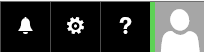
- Kies voor >> Opties

- Open de groep >> E-mail
- Selecteer >> Automatische verwerking
- Klik op >> Onbelangrijke e-mail
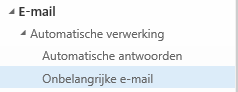
- Haal het vinkje weg bij >> Items geïdentificeerd als onbelangrijk e-mail afzonderen

- Als het vinkje uit staat, wordt ook de tweede optie niet meer weergegeven

- Klik vervolgens op >> Opslaan om de instellingen definitief te maken
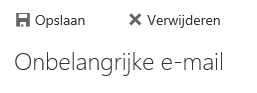
- Vanaf nu wordt de map onbelangrijke e-mail niet meer gevuld. Je kunt hem ook nog verwijderen in de mappen, want dat wordt niet automatisch gedaan.